Render-Control
(Render Kontrollen):
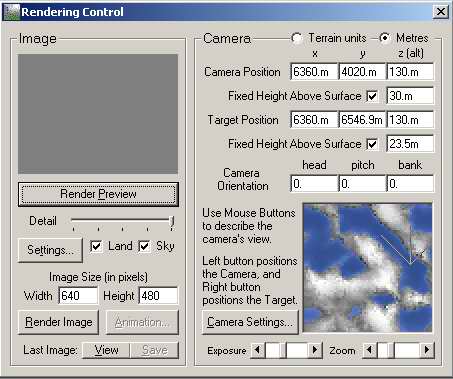
Hier
erkläre ich dir jeweils die Bedeutung der Knöpfe und was man
in die verschiedenen Felder eintragen kann:
Die
linke Seite der Render Controls:
- Render Preview
(Rendervorschau):
Zeigt
das Bild in niedriger Auflösung und mit den aktuellen Einstellungen
an. Das ist nützlich, um herauszufinden, ob ein Bild "richtig"
aussieht.
- Land & Sky
(Land und Himmel):
Wenn du ein
Häkchen hinter Land setzt, wird nur das Land berechnet, wenn
du ein Häkchen bei Sky setzt, wird nur der Himmel berechnet.
Setzt du beide Häkchen, so wird das gesamte Bild berechnet.
Das Rendern des Himmels kann erst dann eingeschalten werden, wenn
du eine Wolkenschicht hinzugefügt hast.
- Image Size (Bildgröße):
Die Bildgröße
ist bei der aktuellen Version auf 1000 Pixel in der Höhe begrenzt.
In der Breite scheint es aber keine Grenze zu geben. Das ergibt
eine maximale "Standard"-Größe von 1280*960
Pixeln.
- Render Image (Bild
rendern):
Hier wird das
Bild gerendert, also berechnet. Dabei werden alle Einstellungen
berücksichtigt, also Auflösung, die verschiedenen Fenster
wie Cloudscape, Water usw.. Ist das Rendern beendet, erscheint eine
Meldung, welche dir mitteilt, wie lange das Rendern gedauert hat
und wieviele Quadrilaterals gezeichnet wurden.
- Settings (Einstellungen
für das Rendern)
- Atmospheric
Accuracy (Genauigkeit der Atmosphäre).
Hier wird
die Genauigkeit beim Rendern der Atmosphäre eingestellt.
- Cloud Shading
(Genauigkeit der Wolken).
Hier
wird die Genauigkeit für das Rendern der Wolken eingestellt.
Dies hat keinen großen Effekt bei 2D-Wolken, aber
mit 3D-Wolken können extreme Verbesserungen der Bildqualität
erreicht werden. Allerdings verlängert ein größerer
Wert auch die Renderzeit.
- Gamma Correction
(Gamma-Korrektion).
Setzt
den Wert für die Gamma-Korrektion der gerenderten Bilder.
- Render Landscape/Sky
(Landschaft/Himmel rendern).
Dies
ist genau die gleiche Einstellung wie in den Hauptrendereinstellungen.
Sobald eine Wolkenschicht generiert wurde, wird meistens
beides aktiviert, außer wenn Sie eine Szene rendern
wollen, wo das eine oder das andere nicht vorhanden ist.
- Back-face Culling
(Rückflächenentfernung).
Die
sollte immer angeschaltet sein, außer Sie möchten
die Unterseite des Terrains ebenfalls rendern. Die Aktivierung
verhindert das Rendern von Flächen, welche nicht
in Ihre Richtung zeigen, was einen starken Zeitvorteil
bringt.
Die rechte Seite
der Render-Controls:
- Camera/Target Position
(Kamera-/Zielposition).
Wie im Landschafts-Dialog
können sie die Kamera auf einer kleineren Version der Landschaft
positionieren. Die genauen x,y,z Koordinaten können auch per
Hand eingegeben werden. Die Position des Ziels können sie auch
per "Head" (Richtung in Grad) angeben. Ebenfalls eingestellt
werden kann die Neigung der Kamera nach oben und unten ("pitch")
und die Neigung der Kamera nach links und rechts ("bank").
- Zoom/Belichtungszeit.
- Camera Position/Target
Position (Kamera-/Zielposition):
Die Position der Kamera und des Ziels (Fokus) in der Landschaft.
Die Kamera sieht von der Kameraposition aus in einer geraden Linie
zur Zielposition. X ist die horizontale Position, Y die vertikale
und Z ist die Höhe. Die Linie in der kleinen Terrainkarte zeigt
die Sichtline, allerdings kann man nicht sehen, welches Ende die
Kamera darstellt.
- Die "Fixed
Height above Surface"("feste Höhe über der Oberfläche")-Kontrollen:
sind dazu gedacht,
dass die die Kamera oder der Fokus immer in der selben Höhe
über dem Terrain oder dem Wasser bleiben, wenn sie bewegt werden.
Wird der Z-Wert manuell eingestellt, so ändert sich auch die
"feste Höhe über der Oberfläche" entsprechend.
- Camera Settings
(Kameraeinstellungen)
Hier kannst du zwischen den drei Kamera-Modi wählen.
Sinnvoll ist für unsere Zwecke lediglich der Fotofilm-Modus,
da hier das Ergebnis real aussieht.
Exposure/Light
Sensitivity (Belichtungszeit/Lichtsensibilität):
Wenn mit einem Fotofilm gearbeitet wird, so simuliert dies die Belichtung
eines richtigen Films.
Zoom/Magnification
(Vergrößerung):
Der Zoom simuliert den
Zoom von einer Fotokamera, also durch Veränderung des Blickwinkels,
und bewegt nicht nur die Kamera vor und zurück. Weil Terragen
keine kugelförmige Linse, wie in einer richtigen Fotokamera,
simuliert, ergeben kleine Zoomfaktoren sehr unrealistische Bilder,
weshalb zu kleine Werte nicht empfohlen werden.
Für unsere
Zwecke allerdings musst du hier den Wert "1" eintragen,
da sonst unsere Skybox im Radiant verzogen dargestellt wird.
|
|
|

